アプリケーション初回起動時の確認画面について
アプリケーションをはじめて起動したときは、動作について設定が必要になります。
アプリケーションに必要な許可を設定する
アプリケーションによって、表示される確認画面の種類や内容は異なります。
ここでは、![]() (カメラ)をはじめて起動したときの操作を例に説明します。
(カメラ)をはじめて起動したときの操作を例に説明します。
- 機能の利用を許可しなかった場合、アプリケーションが正常に動作しないことがあります。
 ホーム画面で
ホーム画面で

 (カメラ)
(カメラ)
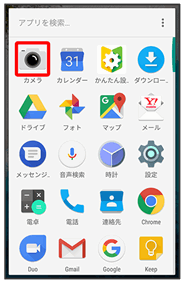
 許可しない/許可
許可しない/許可
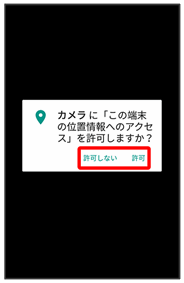
設定が完了します。
- 通常は許可を選択し、機能の利用を許可してください。
- 利用する機能が複数ある場合、以降も同様に操作してください。
 その他の方法でアプリケーションに必要な許可を設定する
その他の方法でアプリケーションに必要な許可を設定する
アプリケーションごとに利用する機能を設定する
 ホーム画面で
ホーム画面で

 (設定)
(設定) アプリ
アプリ アプリケーションをタップ
アプリケーションをタップ 権限
権限 機能をタップ
機能をタップ
- 機能をタップするたびに、有効(
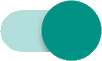 )/無効(
)/無効(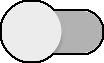 )が切り替わります。
)が切り替わります。 - 確認画面が表示されたときは、画面に従って操作してください。
機能ごとに利用を許可するアプリケーションを設定する
 ホーム画面で
ホーム画面で

 (設定)
(設定) アプリ
アプリ

 アプリの権限
アプリの権限 機能をタップ
機能をタップ アプリケーションをタップ
アプリケーションをタップ
- アプリケーションをタップするたびに、有効(
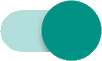 )/無効(
)/無効(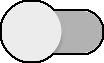 )が切り替わります。
)が切り替わります。 - 確認画面が表示されたときは、画面に従って操作してください。